Tecnobits - 手机和平板电脑 - 如何恢复出厂设置小米
如何将小米恢复出厂设置:技术指南 一步一步
如果您拥有小米设备,并且发现其性能出现一些功能障碍,或者只是想恢复到原始出厂设置,那么恢复出厂设置可能是您正在寻找的解决方案。此过程也称为“硬重置”或“恢复出厂设置”,可让您通过删除所有内容和个性化设置将小米恢复到原始状态。在本分步技术指南中,我们将解释如何重置您的小米 安全地 又快
开始之前:准备重置
在开始恢复出厂设置过程之前,您必须先做好一些准备工作。 首先,备份所有重要数据,如联系人、照片、视频和文档,因为重置将不可逆转地删除所有内容。 另外,请确保设备中有足够的电池或将其连接到电源,以避免重置过程中出现中断。 请记住,此过程将删除您的所有数据,因此您必须确定要继续。
小米手机恢复出厂设置的方法
将小米设备恢复出厂设置的方法有多种,下面我们将介绍两种最常见的方法。 第一种方法是通过系统设置,而第二种方法是使用设备上的物理按钮。 两种方法同样有效,因此您可以选择最方便的一种或最适合您的特定情况的一种。 接下来,我们将详细说明如何逐步执行每个方法。
1.通过系统设置重置小米
第一种方法是通过小米设备的系统设置进行重置。 如果您的设备仍然正常工作并且您可以访问系统设置,则适合此方法。 要执行此过程,请按照下列步骤操作:
1. 打开小米手机的“设置”应用程序。
2. 导航直至找到“其他设置”或“系统设置”选项。
3. 在此部分中,查找“备份和重置”选项。
4.进入后,选择“恢复出厂设置”或“删除所有数据”选项。
5. 确认操作并等待设备重新启动并完成重置过程。
2.使用实体按键重置小米
如果由于某种原因无法进入小米手机的系统设置,您可以使用物理按键组合进行重置。 当您的设备被锁定、无响应或出现故障时,此方法非常有用。 请按照以下步骤使用物理按钮执行重置:
1. 按住电源按钮几秒钟将小米完全关闭。
2. 关机后,同时按住“音量调高”和“电源按钮”按钮,直到出现小米徽标 在屏幕上 或感觉到振动。
3. 出现徽标或感觉到振动后,松开按钮。
4. 使用音量按钮进行导航,使用电源按钮确认“恢复”选项。
5. 在恢复模式下,导航直至找到“擦除数据/恢复出厂设置”或“擦除数据/恢复出厂设置”选项。
6. 确认操作并等待设备重新启动并完成重置过程。
结论
将小米设备恢复出厂设置可以是解决问题或彻底清洁设备的有效解决方案。 无论您选择使用系统设置还是物理按钮,按照正确的步骤都可以重置设备。 安全的方法 而且速度快。 不要忘记在继续之前备份数据,因为重置将不可逆转地删除所有内容。
1. 有关如何将小米恢复出厂设置的一般信息
如果您拥有小米设备并且遇到性能问题或者只是想从头开始,恢复出厂设置可能是解决方案。 恢复出厂设置是恢复小米原始设置的过程,删除您添加的任何设置、应用程序或个人数据。 在这篇文章中,我们将为您提供 您需要的所有信息 关于如何将小米恢复出厂设置。
在继续恢复出厂设置之前,重要的是 进行备份 您的所有重要数据,因为此操作会删除设备中的所有内容。 您可以使用小米手机上的内置备份选项或使用小米手机上提供的第三方应用程序进行备份 Play商店。 完成备份后,请按照以下步骤将小米恢复出厂设置。
对小米手机执行恢复出厂设置的主要方法有两种。 他 第一种方法 它包括使用系统设置。为此,请转到小米设备上的“设置”应用程序。接下来,找到“系统和设备”选项并选择“重置”。在此部分中,您将找到“恢复出厂设置”选项。点击此选项并确认您的选择以开始恢复出厂设置过程。设备将重新启动,所有数据和自定义设置都将被删除。
2. 恢复出厂设置的详细步骤
在小米上:
小米设备恢复出厂设置是解决性能缓慢、软件错误相关问题的理想选择,或者只是在出售或赠送手机之前清理所有个人内容。 接下来,我们将详细解释成功执行此过程所需遵循的步骤。
独家内容 - 点击这里 如何在三星手机上使用提醒?1.访问配置: 首先,从主屏幕向上滑动以访问应用程序抽屉。到达此处后,找到并选择“设置”应用程序。在设置中,向下滚动并选择“系统和设备”,然后选择“恢复和重置”。在这里您将找到“重置手机”或“重置出厂设置”选项。
2. 备份: 在继续此过程之前,请确保备份所有重要数据。 恢复出厂设置过程将删除小米上存储的所有数据和设置。您可以通过选择“备份和恢复”从“设置”菜单进行备份。您可以在这里备份您的应用程序、联系人、消息和其他数据。
3. 开始恢复出厂设置: 确保备份数据后,根据小米的软件版本,单击“重置手机”或“恢复出厂设置”选项。然后,系统会要求您输入密码或解锁图案以确认操作。确认后,设备将开始重新启动并重置为出厂设置。请注意,此过程可能需要几分钟,在此期间您的小米将重新启动几次。
通过遵循这些详细步骤,您将能够轻松有效地在小米设备上执行恢复出厂设置。 请记住在执行此过程之前备份您的数据,以避免丢失重要信息。
3.重置设备前请备份数据
小米恢复出厂设置时,这一点很重要 备份您的数据 以避免个人信息丢失。 执行此备份的方法有多种,具体取决于要保存的数据量和类型。 接下来,我们将向您展示一些选项,以便您选择最适合您需求的选项。
一种简单的方法 备份您的数据 是通过使用小米设备内置的备份功能。为此,请转到设备设置并查找“备份和恢复”选项。从那里,您将能够选择要备份的数据,例如联系人、消息、照片和应用程序。此外,您可以选择将备份保存到您的小米账户或保存到 SD卡 外部的。
另一种选择 备份您的数据 正在使用服务 在云端 如 Google Drive、Dropbox 或 Microsoft OneDrive。 这些服务允许您存储 你的文件、照片和视频安全地在线,确保它们不会在您的设备出现问题时丢失。 要使用这些服务,只需在您的小米设备上下载相应的应用程序并按照说明同步您的数据即可。
4. 在继续之前请确保您有足够的电池
在开始将小米恢复出厂设置之前,至关重要 确保设备有足够的电池电量。 此过程可能需要一些时间,并且需要在整个过程中打开手机。 因此,建议 为小米手机充电至少 50% 以避免可能影响最终结果的意外中断。
除了保证正确充电外,同样重要 防止你的小米手机在重置过程中没电。 突然断电可能会导致错误和损坏 OS。 因此,我们建议您 在整个过程中保持手机连接到稳定的电源.
如果您无法获得恒定电源,请考虑 启用省电选项 在你的小米手机的设置里。 这将使手机在电池电量不足时自动调整性能并降低功耗。 这样,您可以确保可用电量持续足够长的时间以顺利完成恢复出厂设置。
请记住,充足且持续的电池充电对于顺利执行恢复出厂设置过程至关重要。 请按照前面的步骤操作,确保您的小米有足够的电量,然后再继续优化恢复出厂设置体验。 我们将很快探索下一个关键步骤,将您的小米重置为原始出厂设置!
5. 如何进入recovery模式重置小米手机
当您的小米手机遇到问题并且似乎没有解决办法时,您可以尝试恢复出厂设置来解决任何持续存在的错误。 要访问恢复模式并执行此过程,您可以遵循以下一些简单步骤。
第 1 步:关闭小米手机
进入恢复模式的第一步是完全关闭您的小米设备。 按住电源按钮,直到屏幕上出现关机选项。 点击该选项并等待手机完全关闭。 这将确保干净重启并为重置过程奠定坚实的基础。
第 2 步:进入恢复模式
小米手机关机后,同时按住音量上键和电源按钮几秒钟。 片刻之后,屏幕上会出现一个菜单。 您可以在此处选择并浏览不同的恢复模式选项。 使用音量按钮上下移动,使用电源按钮确认您的选择。
独家内容 - 点击这里 如何格式化Android第 3 步:恢复出厂设置
当您处于恢复模式时,查找显示“擦除数据/恢复出厂设置”或“擦除数据/恢复出厂设置”的选项。找到此选项后,选择 恢复出厂设置 并按电源按钮确认您的选择。请注意,此过程将清除小米手机上的所有数据和设置,因此请确保您已提前备份重要文件。重置完成后,选择“立即重新启动系统”或“重新启动系统”以从头开始启动您的设备。
切记! 恢复出厂设置过程应被视为最后一个选项,因为它将删除您的所有个人数据。 始终建议在执行此过程之前制作备份副本。
6. 小米恢复菜单中的附加选项
1. 擦除缓存分区: 当您在小米设备上遇到性能问题时,擦除缓存分区的选项会很有用。 此操作可以帮助解决应用程序中的缓慢或错误问题。 通过擦除缓存分区,您将删除累积的可能导致系统问题的临时文件。 请记住,执行此操作不会丢失您的个人数据,因此这是提高小米性能的安全选择。
2.通过存储卡更新: 如果您想以其他方式更新小米的操作系统,可以使用此选项。 您只需要一张存储卡,其中包含之前从小米官方网站下载的更新。 当您在通过传统方法安装更新时遇到困难时,此选项特别有用。 通过选择此选项,您将能够在存储卡上搜索更新并继续安装。 请记住,下载官方更新并正确按照说明操作非常重要,以避免您的设备出现问题。
3.重新启动 在安全模式下: El 安全模式 当您需要解决可能与第三方应用程序相关的问题时,小米提供的解决方案非常有用。 选择此选项会将您的设备重新启动到仅运行默认预装应用程序的状态。 这将使您能够确定任何性能或操作问题是否是由外部应用程序引起的。 激活安全模式后,您可以卸载或禁用有问题的应用程序来解决问题。 进行必要的更改后,请记住以正常模式重新启动小米。
在小米恢复菜单中,您会发现 几个附加选项 这在不同情况下很有用。 从擦除缓存分区以提高性能,到重新启动到安全模式以修复外部应用程序的问题,这些选项为您提供了对设备的额外控制。 探索这些替代方案并使用最适合您需求的替代方案,让小米以最佳状态运行。
7. 恢复出厂设置后的建议
在小米上执行恢复出厂设置后,请务必考虑一些建议,以确保设备正常运行。 下面,我们提出了一系列需要考虑的步骤和预防措施:
在继续之前备份您的数据: 在执行恢复出厂设置之前,备份重要数据至关重要。 这包括您的联系人、消息、应用程序和媒体文件。 您可以使用云服务,例如 Google Drive,或将文件传输到外部 SD 卡以避免数据丢失。 请记住,恢复出厂设置会删除设备中的所有数据并恢复初始设置。
更新操作系统: 恢复出厂设置后,建议检查是否有适用于您的小米操作系统的更新。更新通常包括安全改进和错误修复,因此使您的设备保持最新状态至关重要。为此,请转到小米设置,选择“关于手机”,然后点击“系统更新”。如果有可用更新,请下载并安装它们以确保最佳性能。
设置您的偏好: 恢复出厂设置完成后,需要根据个人喜好重新配置您的小米手机。 这包括调整语言设置、网络连接、电子邮件帐户和通知。 此外,您应该从小米应用商店或其他可信来源重新安装所需的应用程序。 另请记住激活安全措施,例如屏幕锁定和指纹扫描或面部识别,以保护您的设备免受可能的未经授权的访问。
按照这些操作,您将能够以安全、个性化的方式再次享受小米的所有功能。 请记住,保持设备更新和受到保护始终很重要,以确保最佳性能并避免任何类型的不便。 探索小米提供的所有功能并充分利用您的设备!
8. 复位过程常见问题处理
有时,在小米设备上执行恢复出厂设置时,可能会出现一些问题,导致恢复过程变得困难。 了解可能的解决方案以便能够快速有效地解决这些问题非常重要。 以下是重置过程中常见问题的一些解决方案:
独家内容 - 点击这里 如何将 Shazam 连接到 Spotify Android?1. 尝试重置时设备没有响应: 如果您的小米手机在重置过程中没有任何反应,请尝试按住电源按钮几秒钟直至设备关闭来手动重新启动它。 然后再次打开并尝试重置。 如果问题仍然存在,请确保电池电量充足,并在设备连接到充电器时尝试执行重置。
2. 进入恢复模式时出错: 如果在尝试访问恢复模式以执行出厂重置时遇到错误或设备重新启动而不是进入所需的模式,则可能需要解锁小米的引导加载程序。 关于如何解锁Bootloader的详细说明请参考小米官方文档。 解锁后,您将能够毫无问题地进入恢复模式。
3. 过程中重要数据丢失: 在恢复出厂设置期间,存储在小米设备上的所有数据可能会被删除。 为避免丢失重要信息,建议在继续重置之前备份数据。 您可以使用云服务,例如Google Drive或小米云,或将文件传输到外部设备。 这样,重置过程完成后您就可以恢复数据,避免带来不便。
9. 特殊情况:小米通过MIUI和Android One恢复出厂设置
有时,由于各种原因,您可能需要在小米设备上执行恢复出厂设置,例如操作系统缓慢、反复崩溃,或者只是因为您想从头开始。 幸运的是,两者 小米设备 MIUI 和 Android One 提供了以简单有效的方式执行恢复出厂设置的选项。
至 恢复出厂设置 带有 MIUI 的小米设备,您只需按照以下步骤操作:
1. 从设备的主屏幕访问“设置”应用程序。
2. 向下滚动并选择“其他设置”。
3. 在“其他设置”下,选择“备份和重置”。
4. 您将看到“恢复出厂设置”选项。单击它并按照屏幕上显示的说明确认重置过程。
另一方面,如果您的小米设备有 Android的一,恢复出厂设置过程同样简单。 以下是您必须遵循的步骤:
1. 从主屏幕访问“设置”应用程序。
2. 向下滚动并选择“系统”选项。
3. 在“系统”中,选择“重置”。
4. 最后,单击“删除所有数据”选项,然后按照屏幕上显示的说明确认该过程。
请记住,执行恢复出厂设置时,所有 数据和设置 将从您的设备中删除 永久地。 因此,在继续此过程之前备份重要数据至关重要。 另外,请记住,此重置还将删除下载的应用程序以及您对设备所做的任何自定义设置。 在执行恢复出厂设置之前,请确保您了解这些后果。
10. 解决特定问题的恢复出厂设置的替代方案
有时可能需要搜索您的小米设备。 虽然重置为出厂设置通常是最有效的选项,但还有其他选项可以帮助您解决某些问题,而无需删除手机上的所有信息。
1. 擦除缓存分区: 此选项允许您删除小米设备上累积的临时文件和缓存。为此,您必须先关闭手机,然后在恢复模式下将其打开。从那里,选择“擦除缓存分区”选项并确认操作。这将删除可能导致设备出现问题的所有临时文件。
2. 禁用未使用的应用程序: 如果您的小米设备出现性能低下或经常死机的情况,可能是因为您安装了很多不使用的应用程序。要解决此问题,请转到手机设置,选择“应用程序”,然后禁用或卸载不再需要的任何应用程序。这将释放存储空间并提高设备的性能。
3. 更新操作系统: 确保您的小米设备始终安装最新版本的 MIUI 操作系统。更新通常包括可能解决特定问题的安全改进和错误修复。如需检查是否有可用更新,请前往“设置”>“关于手机”>“系统更新”,然后按照屏幕上的说明下载并安装必要的更新。请记住在进行任何重大更新之前备份您的数据。
请记住,这些恢复出厂设置的替代方法可用于解决小米设备上的特定问题,而无需删除所有信息。 但是,如果这些选项都不起作用,恢复出厂设置仍然是将设备恢复到原始设置的有效选项。 在尝试任何替代方案之前,始终建议备份数据以避免丢失重要信息。
塞巴斯蒂安维达尔我是 Sebastián Vidal,一位热衷于技术和 DIY 的计算机工程师。此外,我是 tecnobits.com,我在其中分享教程,以使每个人都更容易访问和理解技术。